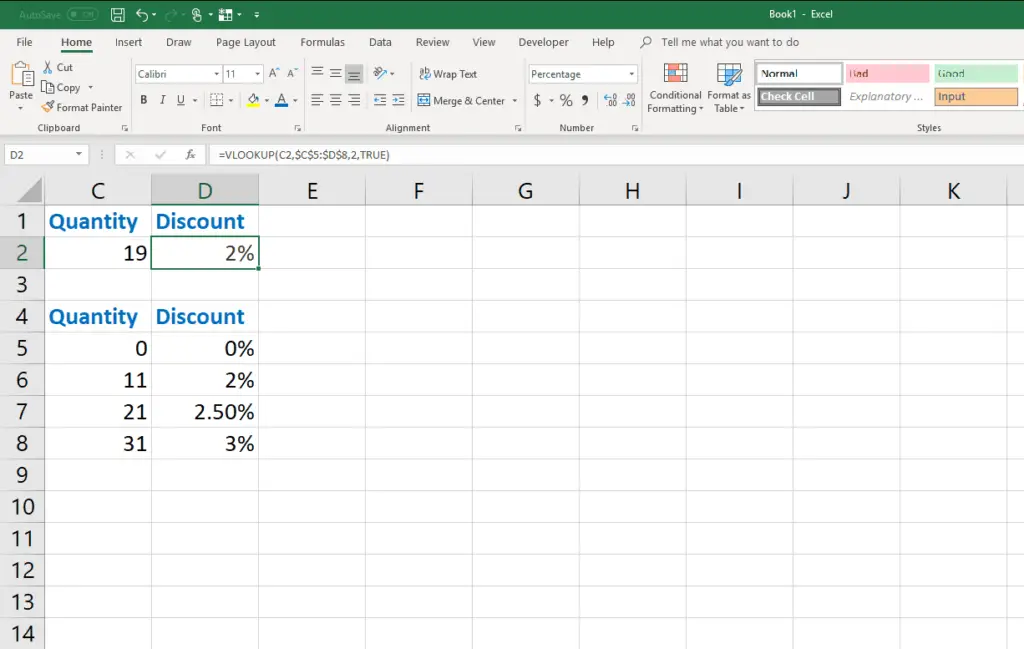
De functie VERT.ZOEKEN van Excel, wat staat voor “vertical lookup”, zoekt een waarde op in de eerste kolom van een bereik en retourneert de waarde in een andere kolom in dezelfde rij. Als u niet kunt vinden welke cel specifieke gegevens bevat, is VERT.ZOEKEN een zeer effectieve manier om die gegevens te vinden. Het is vooral handig in gigantische spreadsheets waar het moeilijk is om informatie te vinden. De instructies in dit artikel zijn van toepassing op Excel voor Microsoft 365, Excel 2019, 2016, 2013, 2010, Excel voor Mac en Excel Online.
Hoe de VERT.ZOEKEN-functie werkt
VERT.ZOEKEN retourneert doorgaans een enkel gegevensveld als uitvoer. Hoe dit werkt:
- U geeft een naam op of opzoekwaarde dat vertelt VERT.ZOEKEN in welke rij van de gegevenstabel de gewenste gegevens moeten worden gezocht.
- U geeft het kolomnummer op als de col_index_num argument, dat VLOOKUP vertelt welke kolom de gegevens bevat die u zoekt.
- De functie zoekt naar de opzoekwaarde in de eerste kolom van de gegevenstabel.
- VERT.ZOEKEN zoekt en retourneert vervolgens de informatie uit het kolomnummer dat u hebt gedefinieerd in col_index_num, uit dezelfde rij als de opzoekwaarde.
VERT.ZOEKEN Functieargumenten en syntaxis
De syntaxis voor de functie VERT.ZOEKEN is: =VLOOKUP(lookup_value,table_array,col_index_num,range_lookup)
type=”code”> De functie VERT.ZOEKEN lijkt misschien verwarrend omdat hij vier argumenten bevat, maar hij is eenvoudig te gebruiken. De vier argumenten voor de functie VERT.ZOEKEN zijn als volgt:
lookup_value (vereist): De waarde waarnaar moet worden gezocht in de eerste kolom van de tabelmatrix.
table_array (vereist) – Dit is de gegevenstabel (een cellenbereik) waarin VERT.ZOEKEN zoekt om de informatie te vinden die u nodig hebt.
- De table_array moet ten minste twee kolommen met gegevens bevatten
- De eerste kolom moet de lookup_value . bevatten
col_index_num (vereist) – Dit is het kolomnummer van de waarde die u zoekt.
- De nummering begint met kolom 1
- Als u verwijst naar een getal dat groter is dan het aantal kolommen in de tabelmatrix, retourneert de functie de #REF! fout
range_lookup (optioneel) – Geeft aan of de opzoekwaarde al dan niet binnen een bereik in de tabelarray valt. Het argument range_lookup is “TRUE” of “FALSE”. Gebruik TRUE voor een geschatte overeenkomst en FALSE voor een exacte overeenkomst. Indien weggelaten, is de waarde standaard TRUE. Als het argument range_lookup TRUE is, dan:
- De lookup_value is de waarde die u wilt controleren of deze binnen een bereik valt dat is gedefinieerd door de table_array.
- De table_array bevat alle bereiken en een kolom die de bereikwaarde bevat (zoals hoog, gemiddeld of laag).
- Het argument col_index_num is de resulterende bereikwaarde.
Hoe het Range_Lookup-argument werkt
Met behulp van de optionele bereik_opzoeken argument is voor veel mensen ingewikkeld om te begrijpen, dus het is de moeite waard om naar een snel voorbeeld te kijken. In het voorbeeld in de bovenstaande afbeelding wordt de functie VERT.ZOEKEN gebruikt om het kortingspercentage te vinden, afhankelijk van het aantal gekochte artikelen. Het voorbeeld laat zien dat de korting voor de aankoop van 19 artikelen 2% is omdat 19 tussen 11 en 21 valt in de Aantal stuks kolom van de opzoektabel. Als resultaat retourneert VERT.ZOEKEN de waarde uit de tweede kolom van de opzoektabel, aangezien die rij het minimum van dat bereik bevat. Een andere manier om een bereikopzoektabel in te stellen, is door een tweede kolom te maken voor het maximum, en dit bereik zou een minimum van 11 en een maximum van 20 hebben. Maar het resultaat werkt op dezelfde manier. In het voorbeeld wordt de volgende formule gebruikt die de functie VERT.ZOEKEN bevat om de korting voor gekochte hoeveelheden goederen te vinden. =VERT.ZOEKEN(C2,$C$5:$D$8,2,TRUE)
- C2: dit is de opzoekwaarde, die zich in elke cel in de spreadsheet kan bevinden.
- $C$5:$D$8: Dit is een vaste tabel met alle bereiken die u wilt gebruiken.
- 2: Dit is de kolom in de bereikopzoektabel die u wilt dat de LOOKUP-functie retourneert.
- WAAR: Schakelt de in bereik_opzoeken kenmerk van deze functie.
Als je eenmaal hebt gedrukt Enter en het resultaat keert terug in de eerste cel, u kunt de hele kolom automatisch invullen om de bereikresultaten voor de rest van de cellen in de opzoekkolom op te zoeken. Het argument range_lookup is een overtuigende manier om een kolom met gemengde getallen in verschillende categorieën te sorteren.
VERT.ZOEKEN Fouten: #N/A en #REF
De functie VERT.ZOEKEN kan de volgende fouten retourneren.
#N/A is de is de “waarde niet beschikbaar”-fout en treedt op onder de volgende omstandigheden:
- De opzoekwaarde wordt niet gevonden in de eerste kolom van het argument table_array
- De Tabel_array argumentatie klopt niet. Het argument kan bijvoorbeeld lege kolommen aan de linkerkant van het bereik bevatten
- De Range_lookup argument is ingesteld op FALSE en een exacte overeenkomst voor het argument lookup_value kan niet worden gevonden in de eerste kolom van de table_array
- De bereik_opzoeken argument is ingesteld op TRUE en alle waarden in de eerste kolom van de table_array zijn groter dan de lookup_value
#REF! (“referentie buiten bereik”) fout treedt op als de col_index_num groter is dan het aantal kolommen in de table_array.
